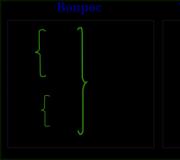Cómo restaurar contactos en Samsung después de un reinicio. Recuperar contactos eliminados en Android
Actualmente, ningún teléfono inteligente puede garantizar plenamente un funcionamiento estable y correcto, así como la seguridad del 100% de todos los datos almacenados en la memoria o la tarjeta SD del teléfono. Muy a menudo, los usuarios encuentran problemas cuando la hoja de contactos se elimina parcial o completamente y se restablece al regresar a la configuración de fábrica. Y si las mismas fotografías se pueden encontrar parcialmente en redes sociales en tu perfil, luego con los contactos ¡todo es más difícil!
Pero no te desesperes, porque hay una salida a esta situación y puedes elegir entre varias opciones, de las que hablaremos en este material. Entonces, ¿cómo restaurar contactos en tu Android y qué se necesita para ello?
Resumen de posibles métodos
EN Sistema operativo Android tiene un módulo incorporado que le permite restaurar contactos desde la nube; también existen programas especializados para Windows que pueden usarse para "devolver" no solo contactos, sino también cualquier otro dato. Te contamos detalladamente cada método para que puedas entenderlo. menos preguntas al realizar las acciones descritas.
Aquí está la lista formas posibles recuperación:
- Restaurar a través de la configuración del teléfono
- Recuperación con EaseUS Mobisaver para Android
- Recuperación programa de android Recuperación de datos
- Restaurar con Super Backup Pro
Vale la pena señalar de inmediato que la recuperación de contactos se puede realizar no solo en caso de falla del teléfono o formateo inesperado. Muy a menudo, los usuarios restablecen la configuración a la configuración de fábrica, pero olvidan que los contactos también se eliminan, porque el teléfono vuelve completamente a su estado original con la memoria limpia y las aplicaciones estándar.
Recuperar contactos usando la configuración del teléfono
Android, como se mencionó anteriormente, proporciona una función de sincronización automática de datos, gracias a la cual sus contactos se guardan en el almacenamiento en la nube en su cuenta. Incluso si elimina todos los datos de su teléfono, sus contactos se pueden restaurar. ¡Pero esto siempre que el sistema haya creado una copia de seguridad!
- Toma tu teléfono y abre la pestaña Contactos.
- A continuación, seleccione " Acciones adicionales" y haga clic en "Restaurar contactos".
- A continuación, deberá indicar la hora aproximada en la que se creó la copia de los datos. Por ejemplo, podría ser hace media hora, un día, una semana, un mes, etc.
- Confirme la operación y seleccione la ubicación donde se restaurará la copia.
También puedes restaurar a través de Google en el sitio web oficial. Para hacer esto necesitas:
- Inicie sesión en contactos.google.com
- Seleccione la pestaña "Más" y guarde el archivo en su computadora.
- Luego conéctate teléfono móvil, descargue este archivo y especifique la ruta durante la recuperación en la configuración del teléfono inteligente.
Restaurar contactos usando EaseUS Mobisaver para Android
Con esta utilidad puedes recuperar no sólo contactos, sino también cualquier otro dato de tu teléfono. Descargar archivo de instalación desde el portal oficial de la empresa easyus.com (proporcionado de forma gratuita) e instálelo en su computadora. ¡Atención! Interfaz encendida lengua extranjera, sin embargo, esto no complica mucho el proceso.
Para utilizar este software, debe tener permisos de root en su teléfono. Además, habilite adicionalmente el modo "Para desarrollador", que se encuentra en el elemento "Configuración".
- Conecte el dispositivo vía USB, permita el acceso (generalmente se solicita 2 veces para diferentes acciones).
- Abra el programa en el escritorio de su computadora.
- Haga clic en el botón Inicio en la ventana de la utilidad y espere hasta que se complete la búsqueda del archivo. El sistema los divide automáticamente en tipos.
- Para acceder rápidamente a sus contactos, haga clic en la pestaña Contactos en el lado izquierdo de la ventana. Seleccione los archivos o datos requeridos y haga clic en el botón Recuperar.
Restaurar contactos usando la aplicación de recuperación de datos de Android
 El proceso de recuperación en esta utilidad es similar al descrito anteriormente. Qué elegir exactamente depende de usted. Observemos de inmediato que este programa es de pago, pero versión gratuita suficiente para recuperar contactos, mensajes, en general, todo menos multimedia.
El proceso de recuperación en esta utilidad es similar al descrito anteriormente. Qué elegir exactamente depende de usted. Observemos de inmediato que este programa es de pago, pero versión gratuita suficiente para recuperar contactos, mensajes, en general, todo menos multimedia.
- Descargue el archivo de instalación del sitio web oficial e instálelo en su computadora. Como en el primer caso, deberá habilitar el modo de depuración en su dispositivo. Para hacer esto, vaya a “Configuración” y active el modo “Para desarrollador”.
- Ahora conecta tu teléfono móvil al ordenador y permite el acceso en la ventana de notificación que aparece.
- Inicie el programa y seleccione los tipos de archivos que necesita recuperar. En este caso se trata de Contactos.
- Haga clic en Siguiente y espere a que el programa complete la operación.
Todos los contactos se restaurarán y se mostrarán en lista general en la ventana del programa. Puede ver cada uno (nombre, teléfono, etc.).
Si comparamos ambas utilidades, en nuestra opinión, Android Data Recovery es mucho más conveniente porque le permite especificar los tipos de datos de antemano.
Restaurar contactos en Android usando Super Backup Pro
¿No tienes acceso a una computadora para usar los programas descritos anteriormente? Incluso en esta situación, hay una salida: ¡instalar la aplicación Super Backup Pro en su teléfono inteligente!
¡La única desventaja de esta aplicación es que restaura copias creadas previamente! ¡Esta es una alternativa al servicio de copia estándar de Android!
- Instale el programa en su teléfono inteligente y ejecútelo. Por cierto, no se requieren derechos de root.
- Aquí deberá seleccionar la pestaña de tipo de datos. En este caso, selecciona “Contactos”.
- Para restaurar, haga clic en "Restaurar contactos". Si está creando otra copia de seguridad, seleccione el elemento "Hacer copia de seguridad". Al restaurar, el usuario puede elegir una de varias copias realizadas anteriormente. Se crea una carpeta separada en la tarjeta SD para almacenamiento, por lo que todos los datos se pueden copiar a otro teléfono o computadora sin ningún problema.
Conclusiones
En general, el proceso de restauración de contactos no es difícil, especialmente para quienes tienen acceso a una computadora. No olvides hacer copias de seguridad periódicas y sincronizar tus datos en los servicios de Google para que puedas restaurarlos o transferirlos a otro dispositivo en cualquier momento si vendes tu teléfono o compras uno nuevo.
La necesidad de restaurar contactos de la guía telefónica puede surgir después de un ataque de virus, un restablecimiento de fábrica, formateo de la memoria, acciones imprudentes por parte del usuario o al comprar un nuevo dispositivo. Cualquiera que sea el motivo de la desaparición de la lista de números, se pueden devolver intactos y seguros. Para ello, existen capacidades integradas en el sistema operativo del teléfono y programas especiales.
Todos los sistemas operativos para dispositivos móviles están equipados con su propio procedimiento específico para devolver los datos borrados de la memoria del dispositivo. Por lo tanto, veamos cómo restaurar contactos después de restablecer o formatear dispositivos que ejecutan un sistema operativo:
- Androide;
- Teléfono Windows;
Recuperar contenidos de la agenda telefónica en Android
La empresa Android coopera activamente con Google y utiliza su almacenamiento en la nube para almacenar todos información importante ubicado en la memoria del teléfono. Esto le permite, si es necesario, restaurar rápidamente los datos del usuario, ya sean SMS, notas, lista de contactos, etc., si se eliminan por un motivo u otro.
para usar almacenamiento en la nube deben cumplirse dos condiciones:
- Debes iniciar sesión en Google.
- La opción de sincronizar datos con Google debe estar activa en tu dispositivo.
Para restaurar contactos eliminados, por ejemplo, después de restablecer su teléfono, debe:
También puede restaurar contactos usando una computadora:
- En el navegador, abra la página contacts.google.com e inicie sesión en su perfil de Google.
- En la pestaña "Más", active la línea "Restaurar contactos".
- Indicamos cuándo se creó la copia de seguridad de la agenda telefónica y pulsamos “Restaurar”.
También existe un software especial que le permite copiar rápidamente su directorio telefónico existente a una computadora o tarjeta de memoria y luego restaurarlo si es necesario. Los programas más populares para Android son:
- Recuperación de datos de Android;
- EaseUS Mobisaver;
- Súper copia de seguridad Pro.
Recuperar su lista de contactos en Windows Phone
En el sistema operativo Windows Phone, puede recuperar toda la información perdida después de restablecer la configuración utilizando el almacenamiento en la nube OneDrive. microsoft. Para que este método de reanimación tenga éxito, debe haber una o más “huellas digitales” (copias de seguridad) del teléfono en la nube. Para crearlos debes:

¿Cómo restaurar contactos después de comprar un dispositivo nuevo o restablecer la configuración en uno antiguo? Para hacer esto, necesita activar su cuenta de Microsoft. El procedimiento de activación comienza automáticamente después de encender el dispositivo y configurar el acceso a Wi-Fi.
Después de iniciar sesión cuenta Se iniciará una búsqueda de copias de seguridad del sistema previamente guardadas, después de lo cual se mostrarán todas las copias disponibles frente a usted. Todo lo que necesita hacer es seleccionar la opción apropiada y hacer clic en Siguiente. 
Reanimar la guía telefónica en iPhone
Al considerar cómo recuperar un número de teléfono eliminado en un iPhone, cabe señalar que esto se puede hacer de varias formas, de las cuales las más efectivas son.
¡Hola, chicos! Este tema será de interés para muchos, porque a todos les gustaría saber cómo recuperar contactos eliminados en su teléfono. A veces, los propietarios de dispositivos se enfrentan a un problema similar y, en la mayoría de los casos, piensan que todo está perdido y que es simplemente imposible luchar por su restauración. Sin embargo, esto no es así, en este número analizaremos todo en detalle.
¿Es posible recuperar contactos eliminados?
EN mundo moderno La recuperación de datos es un tema importante y los contactos telefónicos no son una excepción. Seguramente alguien estará satisfecho con la noticia: puede restaurar contactos no solo desde una tarjeta SIM, sino también desde el propio teléfono.Métodos para restaurar números:
1. Restaurar copia de seguridad
Muchas personas que han perdido su teléfono han tenido en cuenta este hecho, por lo que periódicamente hacen copias de seguridad de sus contactos. Puedes simplemente escribir tus números más importantes en un bloc de notas. bolígrafo, Por ejemplo:). Bueno, en general, los números se pueden guardar con éxito en una nube virtual o en una computadora. Si no hizo una copia, piense: ¿tal vez todavía tenga los números necesarios en su teléfono anterior y sea posible reescribirlos?
2. Ayuda de Google
Son muchos los usuarios de teléfonos que guardan todos sus números en su cuenta de Google. Si siempre actúa de esta manera, no debería haber problemas para restaurar los contactos.
3. Programas especiales de restauración

Existen programas especiales que pueden restaurar sus números; por regla general, están diseñados para PC, pero puedo darles un ejemplo de un programa para teléfonos. Uno de los más conocidos es Data Doctor Recovery - SIM Card 3.0.1.5, especializado en recuperación de datos de tarjetas SIM. Intenté buscar esta aplicación en Google Play, pero no la encontré allí, solo en un buscador directamente, descargándola de sitios web.
4. Contacta con especialistas
Los especialistas, si son realmente profesionales, pueden reparar el teléfono y restaurar los datos, puede resultar caro. Contáctanos en casos extremos, después de haberlo probado todo, o si hay una necesidad importante.
5. Detalles de la llamada de su operador de red

Llamamos al operador y solicitamos un SMS con los datos de la llamada del último mes o al menos una semana. Solo verás números, pero a veces esto es suficiente para tu felicidad, porque puedes llamar a todos y volver a anotar los contactos.
¡Restaurando contactos en Android!

Nos hicimos la pregunta: "¿Cómo restaurar contactos en Android?" Estamos intentando sincronizar el teléfono con cuenta de google. ¡No ayuda! Entonces entra en juego el programa Dr.Fone, es gratis, ingresa el nombre en el buscador y descárgalo. Le permite recuperar datos, no solo contactos, sino también audio, video, mensajes, etc. La instalación se realiza en un ordenador, que conectamos al teléfono mediante USB. Después de la sincronización, el teléfono y el programa comienzan a buscar datos perdidos. Verás los archivos eliminados de tu teléfono móvil. Seleccione los contactos necesarios y cópielos nuevamente a su teléfono haciendo clic en Recuperar.
¡¡¡IMPORTANTE!!! Para proteger firmemente su teléfono contra la pérdida de contactos, le llamo la atención sobre la aplicación Dumpster. La llamada papelera de reciclaje, como una PC, es sólo para el teléfono. Aquí puede rastrear y recuperar fácilmente archivos dañados.
¿Recuperar contactos en iPhone? ¡Fácilmente!

¿Cómo restaurar contactos en iPhone? Ayuda para jardineros:
El primer método es una copia de seguridad de iTunes;
El segundo método es una nube de información especial.
El primer método no es particularmente diferente de Dr.Fone, pero el segundo, el de la “nube” (a veces también se llama “nube”)
Tiene un dispositivo diferente y sus propios matices. Imaginemos la situación: borras accidentalmente contactos de tu teléfono. Tus acciones: apaga inmediatamente Internet o apaga la función iCloud. De lo contrario, el teléfono se sincroniza con la nube virtual y no se puede restaurar nada.
¿Cómo recuperar contactos de iCloud?
Vaya al sitio web oficial de la nube http://icloud.com/ e ingrese su contraseña de inicio de sesión. Los datos son los que están configurados en tu iPhone en iCloud. Iniciar sesión, abrir contactos, seleccionar números requeridos y luego Exportar vCard. Los datos marcados se exportan a un archivo movido a las "Descargas" de su PC. Ahora simplemente sincronizamos nuestro iPhone y PC. ¡Los números han sido restaurados!
recuperar contactos en windows phone
Alguien afirma que no se puede restaurar. números remotos en la plataforma Windows. Sin embargo, puede hacerlo si ha creado previamente una cuenta de Microsoft.
Puede crear una cuenta en la configuración de su teléfono.

¿Cómo restaurar contactos en una tarjeta SIM?
Ya se mencionó anteriormente sobre el programa de tarjeta SIM Data Doctor Recovery. La aplicación restaurará los contactos eliminados de una tarjeta SIM; también necesitará un lector de tarjetas especial. Se conecta a una PC y toda la información necesaria se muestra en el monitor.
No te olvides de la aplicación Viber, desde allí podrás restaurar más de un contacto.
Programas para restaurar contactos:
Recuperación de datos Tenorshare
Restaura contactos de la tarjeta SIM y el teléfono. Te ayuda a encontrar fotos, vídeos, SMS y mucho más perdidos. Funciona en Android. El proceso se lleva a cabo escaneando el sistema telefónico y restaurándolo.
Recuperación de datos MyJad
MyJad tiene una interfaz sencilla que permite ayudar incluso a un principiante. Pasos mínimos, el programa no cambia la configuración de tu teléfono.
Recuperación de datos Gutensoft
El trabajo se realiza con una computadora y un teléfono conectados mediante un cable USB. Instalamos Gutensoft en una PC, computadora portátil... Escaneamos el teléfono conectado y el programa muestra archivos eliminados. Restaurar correspondencia, números, etc.
Recuperar beta
Puede recuperar casi cualquier dato de su teléfono y correos electrónicos. incluido el correo. El proceso de trabajo es el siguiente: lanzamos el programa, seleccionamos un rango de memoria y listo.
Creo que vale la pena probar uno de estos métodos si no tienes suerte y los contactos están dañados.
Tienda de juegos ry Puedes buscar aplicaciones normales, pero todo esto puede parecer tedioso y complicado, así que utiliza el conocimiento de la versión, debería ser suficiente.
En general, me gustaría llamar su atención sobre la prevención, es decir, ¡guardar contactos con anticipación!
Eso es todo, ¡hasta la próxima!
¡Saludos cordiales, programador!
Si, en el proceso de limpieza de la guía telefónica, los contactos en Android se eliminaron accidentalmente o restableció la configuración y obtuvo un dispositivo completamente limpio, definitivamente tendrá una pregunta sobre cómo restaurar los números de teléfono. Existen varios métodos para recuperar información perdida que deberían ayudarlo a recuperar registros con los datos personales de las personas adecuadas.
Recuperar contactos y números de Google en Android
Si ha habilitado la sincronización con su cuenta de Google en su teléfono, entonces no tiene que preocuparse por sus contactos: todos los números eliminados se pueden recuperar rápidamente.
- Seleccione Más acciones.
- Haga clic en "Restaurar contactos".
Lo único que tienes que hacer es indicar la hora aproximada en la que realizaste últimos cambios a la guía telefónica y se crea una copia de seguridad de los datos. La misma operación se puede realizar en una computadora utilizando la página especial contacts.google.com.
Para mostrar los números restaurados en la guía telefónica, seleccione el modo de visualización "Todos los contactos". En lugar de restaurar contactos de Google, puedes usar la aplicación Super Backup Pro. Después de instalarlo, se crea. copias de seguridad todos los datos. Si se elimina accidentalmente alguna información, puede recuperarla rápidamente desde una copia de seguridad.
Usando programas de recuperación
Si los números eliminados no se pueden recuperar del almacenamiento en la nube debido a que la sincronización no se configuró previamente, deberá utilizar otros métodos.
Importante: para que todos los programas que se describen a continuación funcionen correctamente, debe obtener derechos de root.
Puede recuperar registros perdidos utilizando el programa EaseUS Mobisaver para Android, que puede recuperar cualquier dato eliminado.
- Habilite el modo de depuración en su teléfono (Configuración - Para desarrolladores - Depuración de USB).
- Conecte su dispositivo a su computadora y permita el acceso.
- Inicie EaseUS Mobisaver para Android y haga clic en "Iniciar".
Tras escanear la memoria del smartphone aparecerá un informe con todos los datos encontrados. Vaya a la sección "Contactos". Seleccione las entradas requeridas y haga clic en "Recuperar". 
Recuperación de datos de Android
La utilidad de recuperación de datos de Android ofrece funcionalidad para restaurar contactos después de un reinicio o simplemente una pérdida. Si necesita restaurar su registro de llamadas de Android, puede utilizar este método:
- Instale el administrador de archivos RootExplorer, que abre el acceso a carpetas del sistema Androide.
- Vaya a /data/data/.com.android.providers.contacts/databases/ y busque el archivo contacts.db.
- Cópialo a una tarjeta de memoria y transfiérelo a tu computadora.
- Instale SQLite Manager (distribuido como un programa independiente y como complemento del navegador Mozilla Firefox).
- Abra el archivo contacts.db a través de SQLite Manager.
- Vea su historial de llamadas en la tabla "Llamadas".
Para ver el historial de llamadas o guardar contactos, debe hacer clic derecho en la sección correspondiente en el administrador (llamadas o búsqueda de teléfono) y seleccionar "Exportar tabla". El archivo *.csv resultante se abre mediante Excel u OpenOffice Calc. 
Con el tiempo, inevitablemente se acumulan entradas irrelevantes en su lista de contactos. Por eso, a veces hay que limpiar contactos que ya no son necesarios. Durante dicha limpieza es muy fácil cometer un error y eliminar algo incorrecto. Si se encuentra en una situación así, nuestro artículo debería ayudarle. Aquí aprenderá cómo recuperar contactos eliminados en Android.
Si los contactos de su dispositivo Android eran Contactos (y en el 99% de los casos se utiliza dicha sincronización), entonces puede utilizar la función de recuperación de contactos. Esta función le permite restaurar contactos después de una eliminación accidental, sincronización errónea, importación incorrecta o fusión de contactos.
Para utilizar la función de recuperación contactos eliminados necesito ir al servicio Contactos de Google(dirección del sitio), haga clic en el enlace "Más" en el menú del lado izquierdo y luego haga clic en el enlace "Restaurar contactos".
Después de esto, aparecerá una ventana para restaurar contactos. En esta ventana, debe seleccionar el momento en el que desea restaurar sus contactos y hacer clic en el botón "Restaurar".

Después de esto, los contactos eliminados se restaurarán a servicio de google Contactos, y después de la sincronización aparecerán en su dispositivo Android.
Cabe señalar que cuando intenta restaurar contactos, el servicio Contactos de Google puede ofrecerle volver a la interfaz anterior, ya que en la nueva interfaz la función de recuperación de contactos no está disponible. En este caso, haga clic en "Sí" para pasar a utilizar la interfaz anterior.
Después de cambiar a la interfaz anterior, haga clic en el botón "Avanzado" (ubicado encima de la lista de contactos) y en el menú que se abre, seleccione "Restaurar contactos".

Después de esto, aparecerá una ventana para restaurar contactos en Android. Seleccione el momento deseado y haga clic en el botón "Restaurar".

Después de esto, los contactos que eliminó se restaurarán en el servicio Contactos de Google.
Si es necesario, puede marcar la restauración de contactos. Para hacer esto, haga clic en el enlace "Cancelar", que aparecerá inmediatamente después de restaurar sus contactos. Si no tuvo tiempo de utilizar el enlace "Cancelar", puede restaurar sus contactos nuevamente indicando el momento anterior al inicio de la restauración anterior. Puedes obtener más información sobre cómo restaurar contactos en Android en el sitio oficial.